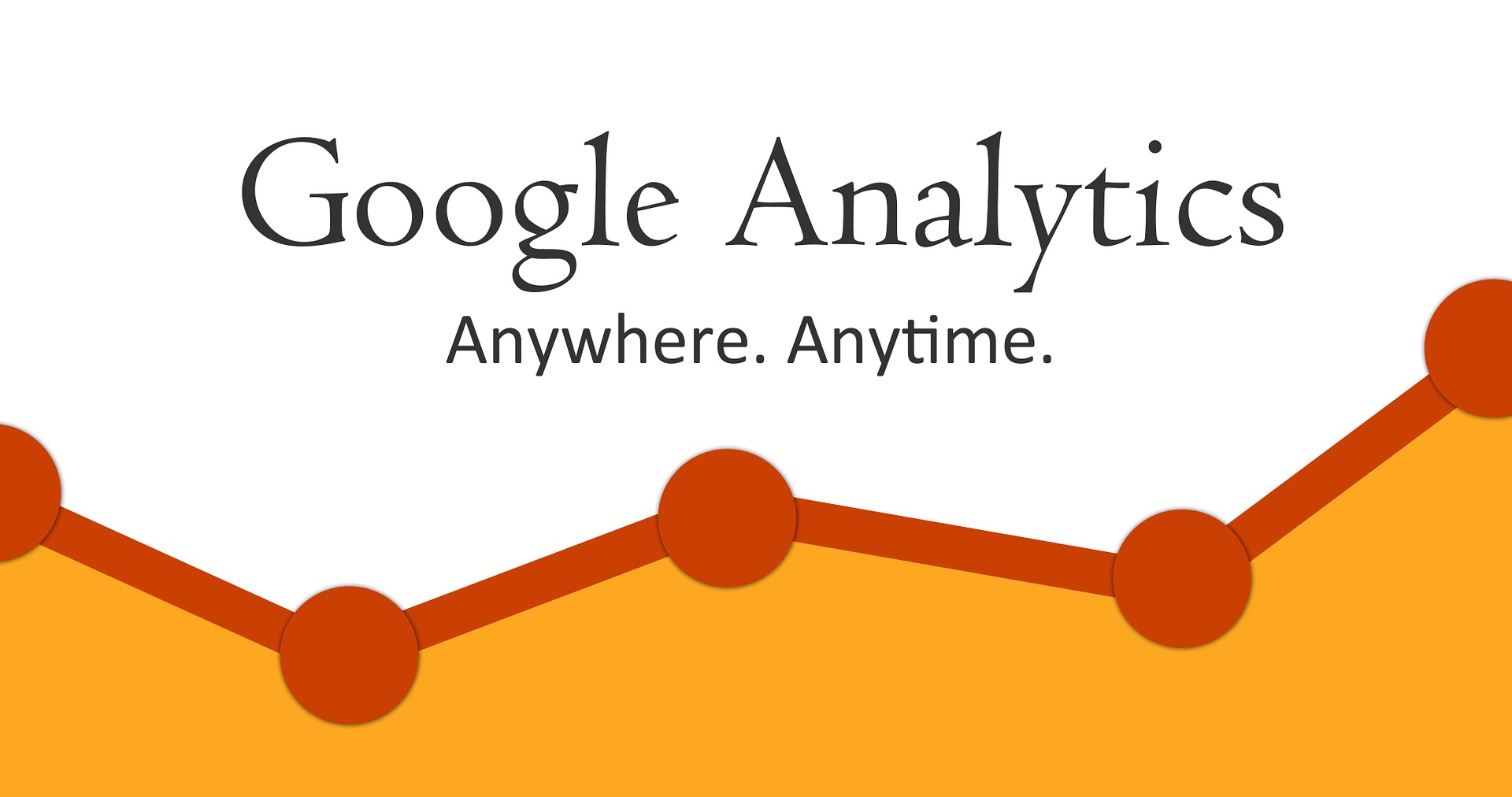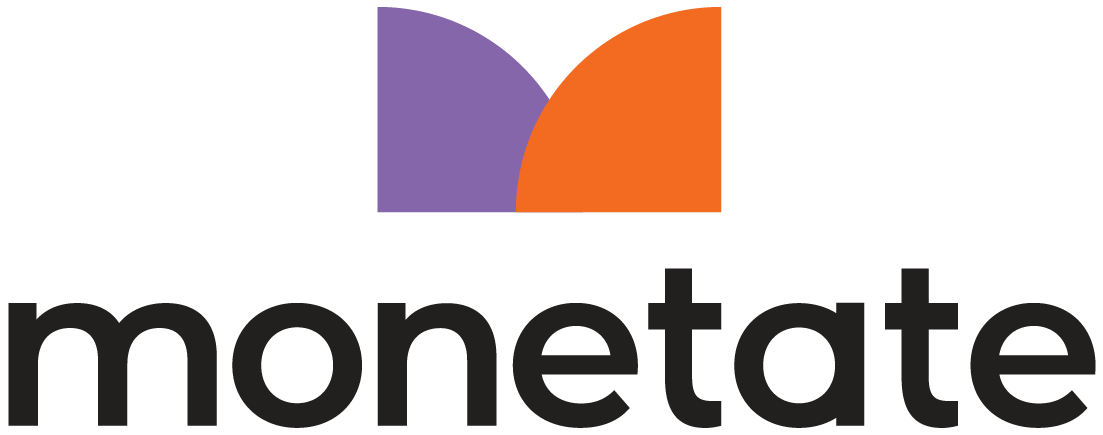Google Analytics jest najpopularniejszym narzędziem analitycznym, które pomaga właścicielom stron internetowych i marketerom w analizie ruchu na stronie i zachowań użytkowników. W 2020 roku Google ogłosiło wprowadzenie nowej wersji Google Analytics, oznaczonej jako GA4, która jest ulepszoną wersją Google Analytics Uniwersal.
Przejście na GA4 jest jednym z najważniejszych kroków, które muszą podjąć właściciele stron internetowych, którzy chcą nadal korzystać z jego funkcjonalności Pomimo tego, że GA4 jest wciąż w fazie rozwoju, oferowane przez niego nowe funkcje, takie jak wzbogacona analiza danych, lepsze zrozumienie użytkowników
i możliwość integracji z innymi narzędziami Google, wyróżniają go na tle innych narzędzi analitycznych.
Główne różnice pomiędzy Google Analytics 4 i Universal Analytics
Rekrutuj efektywniej
Rekrutacja w E-commerce & Sprzedaży i marketingu. Rekrutujemy i doradzamy. Szczegółowy profil Kandydata ze wskazaniem indywidualnie dopasowanych KPI. Pracownicy, którzy dostarczą Twojej firmie wymiernych rezultatów. Weryfikujemy Kandydatów merytorycznie i osobowościowo. Udzielamy gwarancji na Kandydatów.
Umów rozmowę z DigitalxGA4 a Google Analytics Universal to dwie różne wersje narzędzia analitycznego Google Analytics. Poniżej kilka głównych różnic między nimi:
- Model śledzenia danych: GA4 wprowadza nowy model śledzenia, który umożliwia zbieranie danych z różnych platform, w tym ze stron internetowych, aplikacji mobilnych, a także z innych źródeł takich jak telewizory.
- Skupienie na użytkownikach, a nie na sesjach: GA4 skupia się na badaniu zachowań użytkowników, a nie tylko na analizie pojedynczych sesji na stronie internetowej.
- Ulepszona analiza zdarzeń: GA4 wprowadza nowy sposób śledzenia i analizy zdarzeń, który pozwala na lepsze zrozumienie działań użytkowników
na stronie internetowej. - Lepsza integracja z Google Ads: GA4 umożliwia lepszą integrację z Google Ads, co umożliwia bardziej szczegółowe raportowanie dotyczące skuteczności kampanii reklamowych.
- Zgodność z przepisami dotyczącymi prywatności: GA4 wprowadza nowe funkcje, które pomagają w osiągnięciu zgodności z przepisami dotyczącymi prywatności, takimi jak RODO czy CCPA. Google Analytics Universal oferował bardziej podstawowe narzędzia w tym zakresie.
- Zmiana w sposobie grupowania i raportowania danych: GA4 wprowadza nowe sposoby grupowania danych, takie jak kategorie zdarzeń i właściwości użytkowników. Google Analytics Universal oferował grupowanie danych na podstawie wymiarów i metryk, co było mniej elastyczne niż w przypadku GA4.
- Ulepszona analiza treści multimedialnej: GA4 oferuje bardziej zaawansowaną analizę treści multimedialnej, takiej jak wideo i audio. Google Analytics Universal nie oferował tak zaawansowanej analizy treści multimedialnej.
- Nowe sposoby śledzenia konwersji: GA4 wprowadza nowe sposoby śledzenia konwersji, takie jak śledzenie wartości transakcji w aplikacjach mobilnych
i na stronach internetowych. Google Analytics Universal oferował mniej elastyczne narzędzia śledzenia konwersji. - Zintegrowany i automatyczny event tracking: GA4 automatycznie śledzi wiele zdarzeń, takich jak kliknięcia w przyciski, przewijanie strony i odtwarzanie wideo. Dzięki temu właściciele stron internetowych mogą łatwiej zbierać dane bez konieczności manualnego dodawania kodu śledzenia zdarzeń.
- Nowy interfejs użytkownika: GA4 wprowadza nowy interfejs użytkownika, który oferuje bardziej intuicyjne i łatwiejsze w obsłudze narzędzia analityczne. Oto niektóre z głównych cech nowego interfejsu GA4: wyświetlanie głównych informacji na pierwszej stronie, nowy system nawigacji, dostosowywanie raportów, nowe narzędzia do zarządzania danymi.
Jak rozpocząć korzystanie z usług w Google Analytics 4
Poniżej omówimy kroki, jakie należy podjąć, aby poprawnie wdrożyć i skonfigurować GA4.
Istnieją trzy możliwości konfiguracji GA4:
- Opcja 1. Konfiguracja zbierania danych po raz pierwszy – skorzystaj z tej opcji jeśli dopiero zaczynasz używać Analytics
- Opcja 2. Dodanie Google Analytics 4 do klasycznej wersji Analytics – możliwe jest dodanie usługi GA4 obok istniejącej usługi Universal Analytics.
- Opcja 3. Dodanie Google Analytics do platformy kreatora witryn lub systemu CMS
Jeśli korzystasz z Google Analytics Universal i przed lipcem nie skonfigurujesz GA4, usługa zostanie automatycznie skonfigurowana, ale tylko z podstawowymi ustawieniami.
Poniżej bardziej szczegółowo przedstawimy pierwszą opcję.
Aby utworzyć nową usługę w Google Analytics, musisz najpierw skonfigurować konto Analytics. Jeśli już masz konto, możesz przejść od razu do tworzenia nowej usługi.
W przypadku, gdy nie potrzebujesz osobnego konta dla nowej witryny lub aplikacji, możesz użyć istniejącego konta, aby dodać nową usługę.
Aby utworzyć nową usługę w Google Analytics 4, wykonaj poniższe kroki:
- Po zalogowaniu do konta Google Analytics, przejdź do sekcji “Administracja” w menu głównym, a następnie w kolumnie usługa wybierz opcję “Utwórz usługę”.
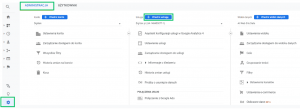
- Wpisz rodzaj usługi , np. “Strona internetowa” lub “Aplikacja mobilna”.
- Wprowadź nazwę swojej nowej usługi oraz wybierz strefę czasową i walutę raportowania.
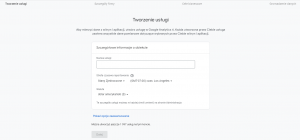
- Wybierz branżę, wielkość firmy oraz cel wykorzystania Google Analytics
w swojej firmie
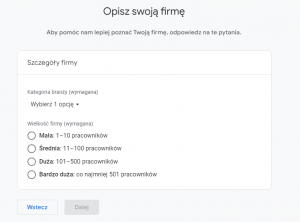

- Następnie naciśnij “Utwórz” po czym wyświetli się okno, w którym należy wybrać platformę, której dane chcesz zbierać.
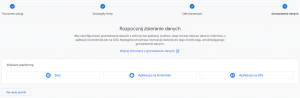
- Wybierz strumień danych spośród wymienionych: aplikacja na iOS, aplikacja na Androida lub sieć. Aby skonfigurować witrynę w Google Analytics, musisz wprowadzić jej adres URL i nazwę strumienia. Po wprowadzeniu tych danych, wyświetlą się zdarzenia, które są automatycznie mierzone przez GA. Możesz edytować te zdarzenia, klikając na ikonę koła zębatego w prawym dolnym rogu, co pozwoli Ci dostosować sposób pomiaru i raportowania danych analitycznych.

- Po utworzeniu strumienia dla witryny w Google Analytics, zostanie wyświetlony unikalny identyfikator pomiaru, który jest potrzebny do zaimplementowania kodu śledzącego na stronie internetowej. Aby to zrobić, skopiuj ten identyfikator i przejdź do swojego konta w Google Tag Manager, aby dodać odpowiedni tag z kodem śledzącym. Jeśli masz już kontener
w Google Tag Managerze stworzony na potrzeby Universal Analytics, możesz go wykorzystać również dla GA4. Wystarczy, że stworzysz w nim nowy tag.
o typie “Google Analytics: konfiguracja GA4”. Następnie, w polu “Identyfikator pomiaru”, wklej identyfikator pomiaru, który został wcześniej skopiowany z Google Analytics. Jako regułę, wybierz “All Pages”, aby zbierać dane analityczne z każdej podstrony Twojej witryny. Na koniec, nadaj nazwę tagowi i zapisz go, co umożliwi przesyłanie danych analitycznych z Twojej witryny do Google Analytics.
- Aby upewnić się, że kod śledzący został poprawnie dodany do Twojej witryny, możesz skorzystać z narzędzia DebugView. Aby to zrobić, zaloguj się na swoje konto Google Analytics 4, a następnie przejdź do sekcji “Konfiguracja”. Znajdziesz ją w bocznym panelu. W sekcji “Konfiguracja” kliknij opcję “DebugView”, która umożliwi Ci sprawdzenie, czy dane analityczne
są poprawnie zbierane z Twojej witryny.
Zmiana ustawień Google Analytics 4
W kolejnym kroku musisz zwrócić uwagę na dostosowanie ustawień konta do Twoich potrzeb.
Dostosowanie czasu przechowywania danych o użytkownikach i zdarzeniach
Domyślnie czas ten wynosi tylko 2 miesiące, co może być niewystarczające dla wielu branż, w których czas od pierwszej wizyty użytkownika na stronie do dokonania konwersji jest znacznie dłuższy.
Aby zmienić domyślne ustawienia należy: przejść do panelu administracja -> usługa
->ustawienia danych ->przechowywanie danych-> zmień domyślne ustawienia.
Zdefiniowanie ruchu wewnętrznego
Nie należy ignorować wpływu własnego ruchu na wyniki statystyk naszej witryny. Przy generowaniu ruchu przez personel firmy, testowanie lub inny ruch wywoływany przez nas samych, wyniki statystyk mogą zostać poważnie zaburzone, co wpłynie na nieprawidłowe zrozumienie zachowań użytkowników w serwisie. Dlatego warto zadbać o odpowiednie filtry, które wykluczą ten rodzaj ruchu z raportów.
Aby wykluczyć wpływ ruchu własnego należy wykonać następujące kroki:
Strumień danych ->Więcej ustawień tagowania -> Definiowanie ruchu wewnętrznego -> Utwórz. Uzupełnij Nazwę reguły -> wpisz adres IP, który chcesz wykluczyć w pole Wartość. Następnie wróć do Administracji -> wybierz strumień danych -> kliknij Filtry danych [domyślnie utworzony filtr Internal Traffic].
W Google Analytics są do wyboru 3 stany filtra:
- Aktywny
- Testowanie
- Nieaktywny
Tworzenie zdarzeń w GA4
Zdarzenia w Google Analytics 4 (GA4) to informacje o interakcjach użytkowników z Twoją witryną lub aplikacją mobilną, które są śledzone przez kod śledzenia GA4. Zdarzenia pozwalają na zbieranie danych o działaniach użytkowników na Twojej witrynie lub w aplikacji, takie jak kliknięcia w przyciski, przesunięcia suwaków, wypełnianie formularzy i wiele innych.
Wyróżniamy kilka rodzajów zdarzeń:
- Zdarzenia zbierane automatycznie (Automatically collected events) – zdarzenia, które GA4 zbiera automatycznie, bez potrzeby dodawania dodatkowego kodu na stronie lub w aplikacji mobilnej. Należą do nich np. wyświetlenia strony (Pageview), kliknięcia (Click) i interakcje z formularzami.
- Zdarzenia objęte pomiarem zaawansowanym (Enhanced measurement events) – dodatkowe zdarzenia, które GA4 może zbierać po włączeniu opcji “pomiar zaawansowany”. Obejmują one np. wyświetlenia treści (View_item_list), dodanie produktu do koszyka (Add_to_cart) czy usunięcie produktu z koszyka (Remove_from_cart).
- Zalecane zdarzenia (Recommended events) – specjalnie wybrane zdarzenia, które GA4 rekomenduje zbierać, aby uzyskać bardziej szczegółowe dane na temat działań użytkowników. Zdarzenia te obejmują np. generowanie leadów (Lead), wyszukiwanie (Search) czy transakcje (Purchase).
- Zdarzenia niestandardowe (Custom events) – zdarzenia, które możesz zdefiniować samodzielnie, aby śledzić niestandardowe akcje lub interakcje użytkowników, które nie są objęte automatycznym lub zalecanym pomiarem. Można nimi śledzić np. wyświetlanie popup-ów, odtwarzanie wideo lub interakcje z interfejsem API.
Zanim przejdziemy do omówienia tworzenia zdarzeń w GA4, warto zrozumieć, jakie korzyści wynikają z ich śledzenia. Dzięki zdarzeniom możesz śledzić każdą interakcję użytkownika, od kliknięcia w przycisk, poprzez odtworzenie wideo, aż po zakup w Twoim sklepie internetowym. Pozwoli Ci to na dokładne zrozumienie, jak użytkownicy korzystają z Twojej witryny lub aplikacji i jakie działania prowadzą do zamówień lub innych celów biznesowych. Dzięki temu możesz zoptymalizować swoją stronę lub aplikację, aby zwiększyć ich skuteczność i osiągnąć lepsze wyniki.
Przed przystąpieniem do tworzenia zdarzenia w GA4, warto upewnić się, czy nie jest ono już zbierane automatycznie lub objęte pomiarem zaawansowanym. W ten sposób unikniesz zbierania niepotrzebnych danych oraz zjawiska duplikacji. Jeśli jednak nie znajdziesz wybranego zdarzenia na liście, możesz użyć opcji Analytics 4 lub wykorzystać Google Tag Managera.
W GA4 istnieje możliwość tworzenia nowych zdarzeń na podstawie już istniejących, co może przyspieszyć proces tworzenia. Jeśli zdarzenie, które chcesz utworzyć, może być oparte na już istniejącym zdarzeniu, zdecydowanie polecamy skorzystanie z tej opcji.
Poniżej przedstawiamy kolejne kroki tworzenia zdarzenia w GA4:
- Należy przejść do zakładki Konfiguracja -> sekcja Zdarzeń
- Kliknij Utwórz zdarzenie -> wybierz Utwórz.
- Wpisz nazwę zdarzenia. Nazwa zdarzenia powinna być napisana małymi literami i oddzielana znakiem podkreślenia. Dzięki temu będziesz mógł uniknąć błędów w zbieraniu danych oraz ułatwisz sobie analizę wyników w przyszłości.
- Wybierz odpowiednie wartości w polach Parametr, Operator oraz Wartość.
- Parametr ->”event_name”
- Operator ->”równa się”.
- Wartość -> nazwa zdarzenia, na podstawie którego tworzysz nowe zdarzenie.
- Dodaj warunek i określ, w jakich okolicznościach nowe zdarzenie mają być zbierane. Możesz na przykład określić, że zdarzenie ma być zbierane tylko wtedy, gdy użytkownik wykonuje określone działanie na stronie, taki jak kliknięcie przycisku lub przewinięcie do określonej sekcji strony. Możesz również ustawić warunek dotyczący czasu trwania sesji użytkownika lub określić, że zdarzenie ma być zbierane tylko w przypadku, gdy użytkownik spełni określone warunki, takie jak liczba odwiedzin strony lub wartość dokonanych transakcji.
- W zakładce Konfiguracja parametrów ->Pole Skopiuj parametry ze zdarzenia źródłowego -> pozostaw zaznaczone jeśli uważasz, że te dane są istotne – > masz możliwość ich modyfikacji poprzez funkcję Dodaj regułę przekształcenia.
Jeśli nie możesz utworzyć nowego zdarzenia w GA4 na podstawie już istniejącego, możesz skorzystać z drugiej metody polegającej na wykorzystaniu Google Tag Manager.
Konfiguracja konwersji
Konwersja w GA4 to realizacja celu biznesowego, który został ustalony przez właściciela strony lub aplikacji. Może to być wykonanie określonej akcji, takiej jak zakup, zapisanie się do newslettera, wypełnienie formularza kontaktowego, itp. Konwersja to kluczowe wydarzenie, które pozwala na pomiar efektywności kampanii marketingowych i działań na stronie internetowej lub w aplikacji mobilnej. W GA4 konwersje można łatwo ustawić i śledzić, dzięki czemu można dokładnie zrozumieć, które akcje użytkowników prowadzą do osiągnięcia celów biznesowych i które kanały marketingowe są najskuteczniejsze. Aby ustawić dane zdarzenie jako konwersję przejdź w panelu Konfiguracja do zakładki Zdarzenie i przesuń suwak z koloru szarego na niebieski. Jeśli chcesz ustawić jako konwersję zdarzenie nowo dodane – przejdź do zakładki Konwersje – wybierz Nowe Zdarzenie Konwersji – wpisz nazwę – zapisz.
Po ustawieniu konwersji w GA4, będzie mógł monitorować ich wyniki i wykorzystać te informacje do optymalizacji witryny i działań marketingowych.
Audyt Google Analytics 4
Aby prowadzić skuteczną analitykę, pierwszym krokiem jest upewnienie się, że posiadane dane są dokładne i wiarygodne. Dlatego Audyt GA4 jest istotnym procesem dla każdej organizacji, która korzysta z niego do zbierania danych i analizowania zachowań użytkowników na stronie internetowej. Pomaga upewnić się, że zgromadzone dane są dokładne i kompleksowe, a analiza danych jest wykorzystywana do podejmowania właściwych decyzji biznesowych.
Celem audytu jest sprawdzenie, czy implementacja GA4 na stronie jest poprawna i zgodna z biznesowymi celami, czy zgromadzone dane są dokładne i kompleksowe, a także czy analiza danych jest wykorzystywana do podejmowania właściwych decyzji biznesowych.
Podczas audytu GA4 przeprowadza się szczegółową analizę konfiguracji konta GA4, w tym śledzenia zdarzeń, celów i kanałów marketingowych. Następnie sprawdza się dokładność i kompletność zbieranych danych oraz integrację GA4 z innymi narzędziami analitycznymi i marketingowymi, takimi jak Google Tag Manager, Google Ads i Firebase. Kolejnym etapem audytu jest analiza raportów GA4 i ocena, czy wykorzystywane są one w sposób odpowiedni do celów biznesowych, a także czy dane są poprawnie interpretowane i wykorzystywane do podejmowania decyzji. W końcu audyt może obejmować rekomendacje dotyczące dalszej optymalizacji implementacji GA4 i sposobu wykorzystywania danych.
Podsumowanie
Poprawne zbieranie i analiza danych są kluczowe dla osiągnięcia sukcesu w dzisiejszym rynku biznesowym. Wdrożenie i konfiguracja narzędzia analitycznego, takiego jak Google Analytics 4, może jednak okazać się trudnym zadaniem dla niektórych przedsiębiorców. Dlatego przygotowaliśmy krótki przewodnik, który pomoże Ci wdrożyć to narzędzie w sposób efektywny i bezproblemowy.
Notojob.com 🚀 Oferty pracy w E-commerce
Portal ogłoszeń dedykowany Retail & E-commerce. Praca, którą polubisz!
Zobacz więcej